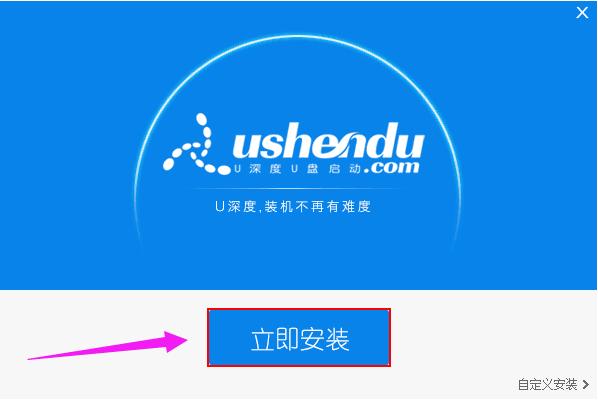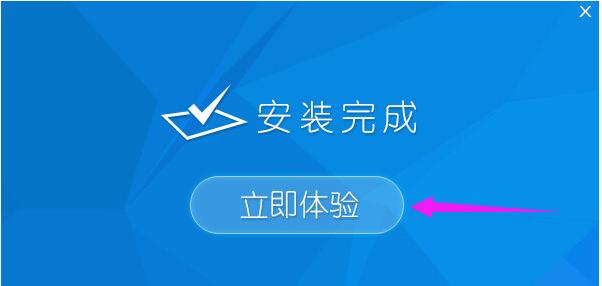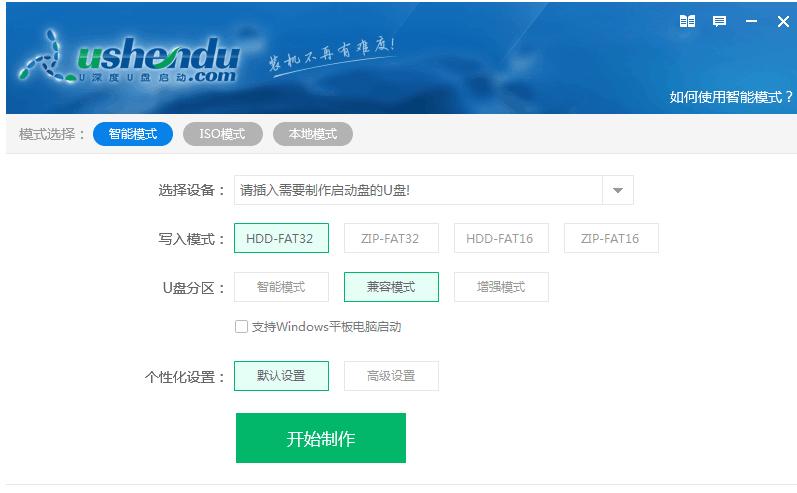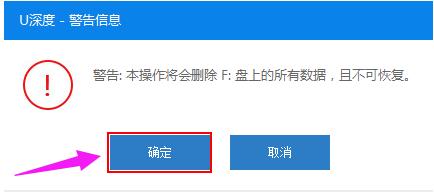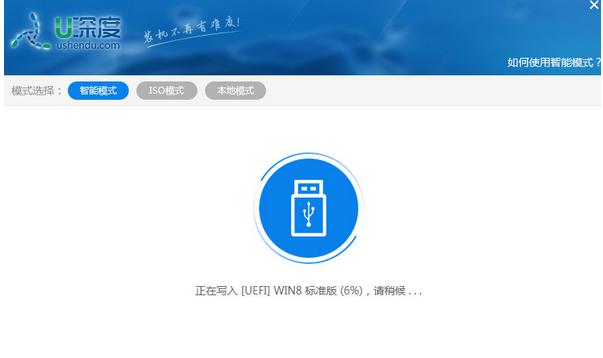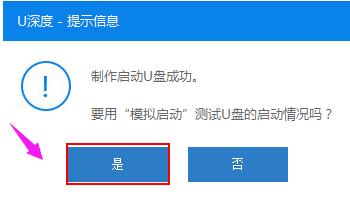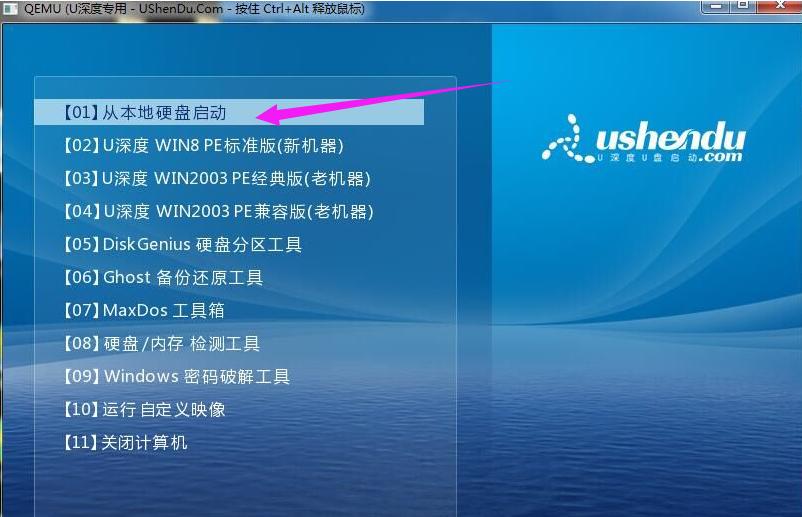u盤如何制作打開pe,圖文詳細說明u盤如何制作打開pe
發布時間:2021-10-02 文章來源:xp下載站 瀏覽:
|
U盤的稱呼最早來源于朗科科技生產的一種新型存儲設備,名曰“優盤”,使用USB接口進行連接。U盤連接到電腦的USB接口后,U盤的資料可與電腦交換。而之后生產的類似技術的設備由于朗科已進行專利注冊,而不能再稱之為“優盤”,而改稱“U盤”。后來,U盤這個稱呼因其簡單易記而因而廣為人知,是移動存儲設備之一。現在市面上出現了許多支持多種端口的U盤,即三通U盤(USB電腦端口、iOS蘋果接口、安卓接口)。 現在最流行的就是用PE的U盤裝系統了,方便簡潔,帶上U盤隨時隨地都能裝系統,現在制作啟動U盤的工具有很多,如大白菜,老毛桃,U啟動等等,那么u盤如何制作啟動pe呢?下面,小編就來教大家u盤制作啟動pe的操作方法。 U盤已經成為了人們的儲存工具,不僅價格便宜,而且方便,也有的用戶用來制作啟動盤來安裝系統因為制作個優盤pe裝系統尤為方便快捷。不需要光驅,也不需要刻盤,網上下載就可制作,以后更新也很方便。如何制作?下面,小編就給大家講解u盤制作啟動pe的方法。 u盤如何制作啟動pe 準備工作: 1、下載u深度u盤啟動盤制作工具 2、一個能夠正常使用的u盤(容量大小建議在4g以上) 雙擊打開已下載好的安裝包,點擊:立即安裝
u盤制作示例1 等待安裝完成后,可以點擊"立即體驗"打開u深度u盤啟動盤制作工具
pe系統示例2 打開u深度u盤啟動盤制作工具,將準備好的u盤插入電腦usb接口,等待軟件自動識別所插入的u盤。無需修改界面中任何選項,與下圖所示參數選項一致之后點擊“開始制作”
u盤制作示例3 出現一個彈窗警告:“本操作將會刪除所有數據,且不可恢復”,若u盤中存有重要資料,可將資料備份至本地磁盤中,確認備份完成或者沒有重要資料后我們點擊“確定”執行制作
u盤制作示例4 制作u盤啟動盤過程大約需要2-3分鐘左右的時間,在此期間請耐心等待并不要進行其他操作,以保證制作過程順利完成:
u盤制作示例5 u盤啟動盤制作完成后,會彈出新的提示窗口,對此我們點擊“是”對制作完成的u盤啟動盤進行模擬啟動測試,測試u盤啟動盤是否可用
制作啟動盤示例6 若在模擬啟動中看到如下界面,說明我們的u盤啟動盤已制作成功(注意:模擬啟動界面僅供測試使用,請勿進一步操作),最后按組合鍵“Ctrl+Alt”釋放出鼠標,點擊右上角的關閉圖標退出模擬啟動界面。
制作啟動盤示例7 以上就是u盤制作啟動pe的方法了。 U盤有USB接口,是USB設備。如果操作系統是WindowsXP/Vista/Win7/Linux/PrayayaQ3或是蘋果系統的話,將U盤直接插到機箱前面板或后面的USB接口上,系統就會自動識別。 |